Kubernetes_从零开始搭建k8s集群(亲测可用)
一、前言
本文讲述从零开始搭建k8s集群,均使用国内镜像,版本均统一,使用两个虚拟机,一个主节点,一个从节点,保证k8s一次搭建成功。
注意:Kubernetes,简称K8s,是用8代替名字中间的8个字符“ubernete”而成的缩写。
二、Centos最小化安装
安装K8S需要使用Centos7,每个机器至少2个处理器和2G,这是k8s官网是要求的。
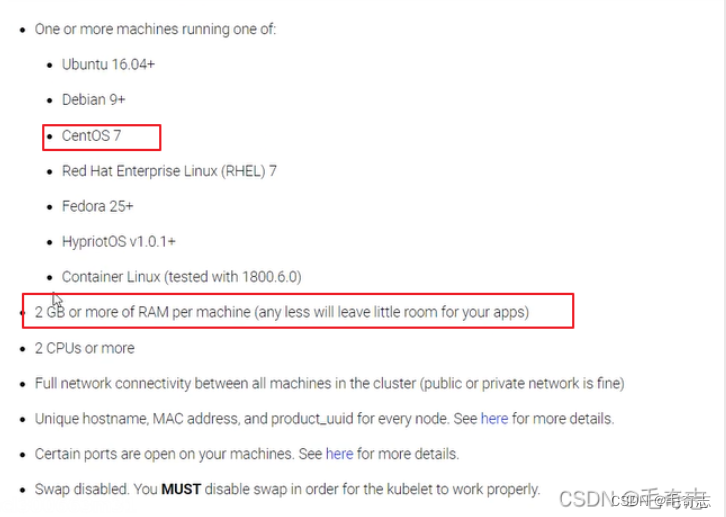
2.1 vmware最小化安装centos7
vmware最小化安装centos7,下载好镜像,不断下一步,直到完成。
先到官网 https://www.centos.org/download/ 下载centos.iso,如下:
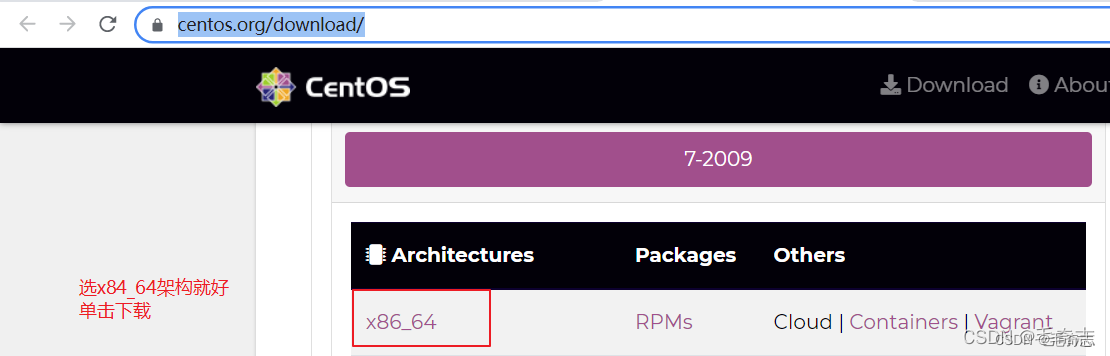
国内的,直接选阿里云镜像就好 http://mirrors.aliyun.com/centos/7.9.2009/isos/x86_64/
具体安装可以参见 https://www.cnblogs.com/liuhui-xzz/p/10155511.html
其实没这么麻烦,只需要配置磁盘这个必选就好了,其他都不用配置,不断下一步,最好就安装好了。
2.2 配置静态IP
创建好的虚拟机 ping www.baidu.com 失败,需要配置好静态ip,才能连同外网。
输入 vi /etc/sysconfig/network-scripts/ifcfg-ens33 然后按照如下图编辑,最后 service network restart 保存即可

BOOTPROTO=static ONBOOT=yes DNS1=114.114.114.114 这三个是写死的,那么其他三个ip 子网掩码 网关是如何确定的呢?这个和本机的ip无关,只和vmware的虚拟网络编辑器有关。
vware的虚拟网络编辑器,需要配置子网掩码、子网ip、网关ip
首先是子网掩码,一般都是C类,配置为 255.255.255.0 ,没什么好说的,然后是子网ip,这个子网ip要受到子网掩码的限制,只有前面三个字节,最后一个字节为0,一般是 xxx.xxx.xxx.0,这里子网IP配置为192.168.100.0,然后再是网关(就是虚拟网络编辑器的ip),网关ip又受到子网ip的限制,前面三个字节需要和子网ip一样,表示是这个子网段内的ip,这里配置为192.168.100.2,其他可以配置为该子网内任意一个 192.168.100.1 - 192.168.100.127,如下图: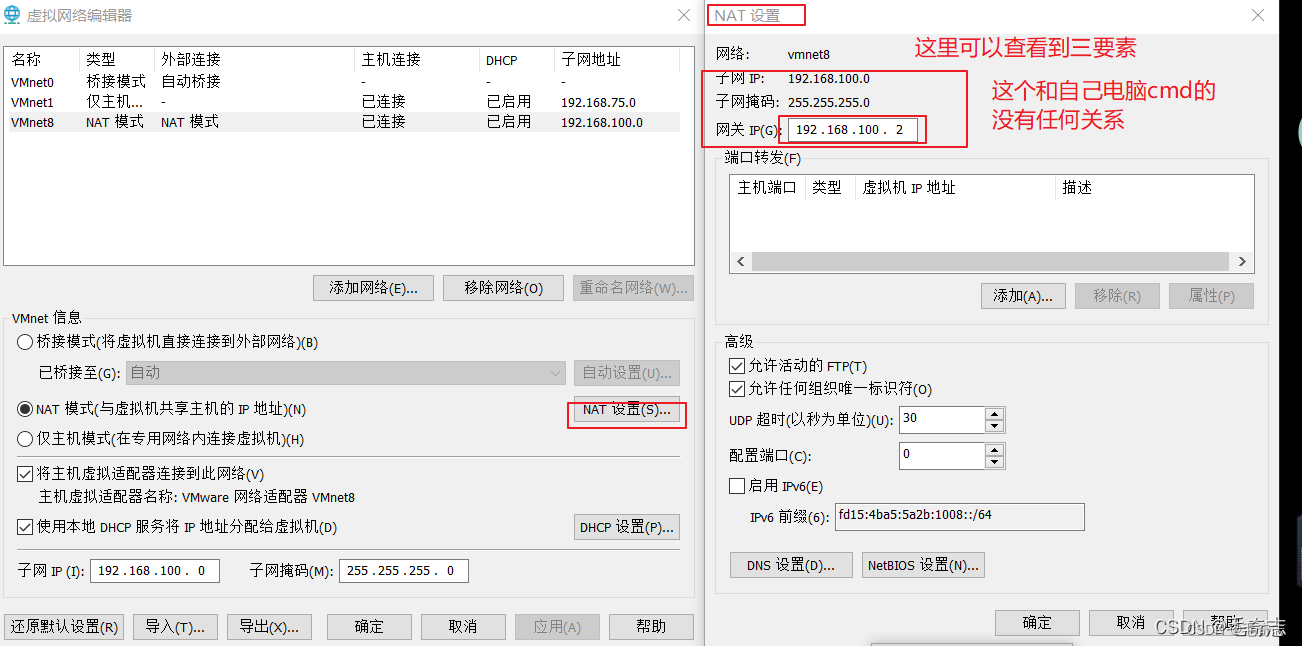
配置好虚拟网络编辑器之后,再来看静态ip的三个字段,NETMASK=255.255.255.0 没问题,c类都是这样配置,然后是网关ip GATEWAY,这里必须和虚拟网络编辑器的那个网关ip一致就是192.168.100.2,所以配置GATEWAY=192.168.100.2,然后就是自己的IPADDR了,要保证两点,在子网段内 且 不和网关ip及该子网段内其他ip冲突,在子网段内就是 192.168.100 开头,不和网关ip及该子网段内其他ip冲突,就是最后一个不能为 2 或者其他用过的,所以一个是 150 一个是151,即 192.168.100.150 和 192.168.100.151 。
配置静态ip之后,就可以用xshell连接并操作了,不用再使用vmware敲命令,也有yum命令,缺少什么都可以随时下载,比如最小安装没有wget命令,可以yum -y install wget。
因为我们的两个虚拟机需要作为K8S的两个节点,每个虚拟机处理数量一定要大于等于2,每个虚拟机内存数量一定要大于等于2G,vmware默认是每个虚拟机处理器数量是1,内存是1G,需要手动设置一下,
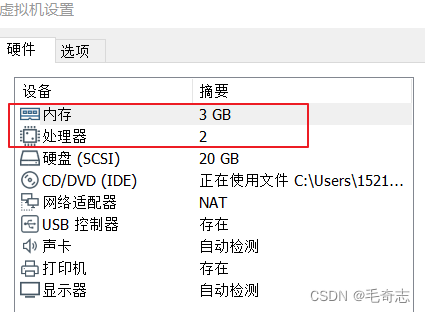
三、K8S集群搭建
从3.1到3.6,所有机器都执行
3.7和3.8只在主节点上执行
3.9的kube join只在从节点上执行(测试kubectl get nodes在主节点上执行,因为从节点没有.kube/,无法通过kubectl操作k8s集群)
3.10集群新建pod测试,在主节点上执行,因为从节点没有.kube/,无法通过kubectl操作k8s集群
3.1 更新yum
3台机器都需要执行
yum -y update
yum install -y conntrack ipvsadm ipset jq sysstat curl iptables libseccomp
3.2 安装Docker
在每一台机器上都安装好Docker,版本为18.09.0
01 安装必要的依赖
sudo yum install -y yum-utils \
device-mapper-persistent-data \
lvm2
02 设置docker仓库
sudo yum-config-manager --add-repo http://mirrors.aliyun.com/docker-ce/linux/centos/docker-ce.repo
然后设置一下阿里云镜像加速器
sudo mkdir -p /etc/docker
sudo tee /etc/docker/daemon.json <<-'EOF'
{
"registry-mirrors": ["https://orptaaqe.mirror.aliyuncs.com"]
}
EOF
sudo systemctl daemon-reload
03 安装docker
yum install -y docker-ce-18.09.0 docker-ce-cli-18.09.0 containerd.io
04 启动docker
sudo systemctl start docker && sudo systemctl enable docker
05 检查docker是否安装并启动好了
ps -ef|grep docker
3.3 修改hosts文件
01 机器192.168.100.150执行两句
sudo hostnamectl set-hostname m
vi /etc/hosts
192.168.100.150 m
192.168.100.151 w1
02 机器192.168.100.151执行两句
sudo hostnamectl set-hostname w1
vi /etc/hosts
192.168.100.150 m
192.168.100.151 w1
03 每天机器上都要测试
ping m
ping w1
每个步骤配置完成之后,都要局部测试,这样才不会出问题
3.4 系统基础前提配置
每个机器上都要执行(机器192.168.100.150 和 机器192.168.100.151),如下:
# (1)关闭防火墙
systemctl stop firewalld && systemctl disable firewalld
# (2)关闭selinux
setenforce 0
sed -i 's/^SELINUX=enforcing$/SELINUX=permissive/' /etc/selinux/config
# (3)关闭swap 且 写入到 /etc/fstab 文件中,保证重启机器也生效
swapoff -a
sed -i '/swap/s/^\(.*\)$/#\1/g' /etc/fstab
# (4)配置iptables的ACCEPT规则
iptables -F && iptables -X && iptables -F -t nat && iptables -X -t nat && iptables -P FORWARD ACCEPT
# (5)设置系统参数
cat <<EOF > /etc/sysctl.d/k8s.conf
net.bridge.bridge-nf-call-ip6tables = 1
net.bridge.bridge-nf-call-iptables = 1
EOF
sysctl --system
3.5 安装 kubeadm, kubelet and kubectl
每个机器上都要执行(机器192.168.100.150 和 机器192.168.100.151),如下:
(1)配置yum源
cat <<EOF > /etc/yum.repos.d/kubernetes.repo
[kubernetes]
name=Kubernetes
baseurl=http://mirrors.aliyun.com/kubernetes/yum/repos/kubernetes-el7-x86_64
enabled=1
gpgcheck=0
repo_gpgcheck=0
gpgkey=http://mirrors.aliyun.com/kubernetes/yum/doc/yum-key.gpg
http://mirrors.aliyun.com/kubernetes/yum/doc/rpm-package-key.gpg
EOF
(2)安装kubeadm&kubelet&kubectl
yum install -y kubectl-1.14.0-0
yum install -y kubelet-1.14.0-0
yum install -y kubeadm-1.14.0-0
这三个东西一定要保证版本统一,一定要安装这个安装顺序来完成
因为kubeadm依赖kubelet,如果先安装kubeadm,则kubelet的1.23版本就会被安装上去,然后再执行 yum install -y kubelet-1.14.0-0 会安装不上去,然后版本不统一,主节点初始化init报错
这才是正确的

及时测试:
kubectl version
kubelet --version
kubeadm version
版本必须都是 1.4.0,如果版本错了要删除
yum -y remove kubelet
yum -y remove kubectl
yum -y remove kubeadm
(3) docker和k8s设置同一个cgroup
# 编辑docker的daemon.json文件,每个节点都要执行
vi /etc/docker/daemon.json
"exec-opts": ["native.cgroupdriver=systemd"],
systemctl restart docker
# kubelet,这边如果发现输出directory not exist,也说明是没问题的,大家继续往下进行即可
sed -i "s/cgroup-driver=systemd/cgroup-driver=cgroupfs/g" /etc/systemd/system/kubelet.service.d/10-kubeadm.conf
systemctl enable kubelet && systemctl start kubelet
3.6 配置国内镜像
(1) 创建kubeadm.sh脚本,用于拉取镜像/打tag/删除原有镜像
#!/bin/bash
set -e
KUBE_VERSION=v1.14.0
KUBE_PAUSE_VERSION=3.1
ETCD_VERSION=3.3.10
CORE_DNS_VERSION=1.3.1
GCR_URL=k8s.gcr.io
ALIYUN_URL=registry.cn-hangzhou.aliyuncs.com/google_containers
images=(kube-proxy:${KUBE_VERSION}
kube-scheduler:${KUBE_VERSION}
kube-controller-manager:${KUBE_VERSION}
kube-apiserver:${KUBE_VERSION}
pause:${KUBE_PAUSE_VERSION}
etcd:${ETCD_VERSION}
coredns:${CORE_DNS_VERSION})
for imageName in ${images[@]} ; do
docker pull $ALIYUN_URL/$imageName
docker tag $ALIYUN_URL/$imageName $GCR_URL/$imageName
docker rmi $ALIYUN_URL/$imageName
done
(2) 运行脚本和查看镜像
# 运行脚本
sh ./kubeadm.sh
# 查看镜像
docker images
至此,上面的3.1到3.6是每个节点都要执行的,就是机器 192.168.100.150 和 192.168.100.151 都要同时执行的,在Xshell里面,通过
3.7 kube init初始化master
到此为止,两个机器 192.168.100.150 和 192.168.100.151 还需要没有主次之分,还没有说哪个是k8s的主节点,现在 3.7 这个步骤只需要在 192.168.100.150 节点执行,让这个机器成为k8s主节点。
(2)初始化master节点
kubeadm init --kubernetes-version=1.14.0 \
--apiserver-advertise-address=192.168.100.150 --pod-network-cidr=10.244.0.0/16
在 192.168.100.150 机器上执行,然后这个 --apiserver-advertise-address=192.168.100.150 这样写
会得到一句
kubeadm join 192.168.100.150:6443 --token 7oahxf.bk0rywevgu0xjouy
–discovery-token-ca-cert-hash sha256:4f84a48cc41343848d0b2f807c38937bc96d3d43e821f06b0c143a5282a38204
一定要复制粘贴出来,下一个步骤在 192.168.100.151 机器上执行这句。
初始化完成执行后,继续只在 主节点 上执行,这三句,如下:
mkdir -p $HOME/.kube
cd .kube/
sudo cp -i /etc/kubernetes/admin.conf $HOME/.kube/config
sudo chown $(id -u):$(id -g) $HOME/.kube/config
注意:我们所说的只有主节点才能通过 kubectl 命令操作k8s集群是因为,只有主节点上才完成这三步操作,才有 .kube 目录,如果从节点上也完成了这三句,也有 .kube 目录,也是可以通过 kubectl 命令操作k8s集群的。
(4) 测试:验证pod和健康检查(这两句也是只在master节点上执行)
# 验证pod
kubectl get pods -n kube-system
# 健康检查(不要怀疑,就是healthz)
curl -k https://localhost:6443/healthz
3.8 部署calico网络插件
k8s中,网络插件是为了k8s集群内部通信,所以必须安装一个网络插件,有很多选择,这里选择calico,同样在master节点上操作
# 在k8s中安装calico(这条命令很快的)
kubectl apply -f https://docs.projectcalico.org/v3.9/manifests/calico.yaml
# 确认一下calico是否安装成功 -w可以实时变化(看到calico都好了表示网络插件好了)
kubectl get pods --all-namespaces -w
测试验证是否安装成功,这里的calico两个显示Running就表示安装成功了。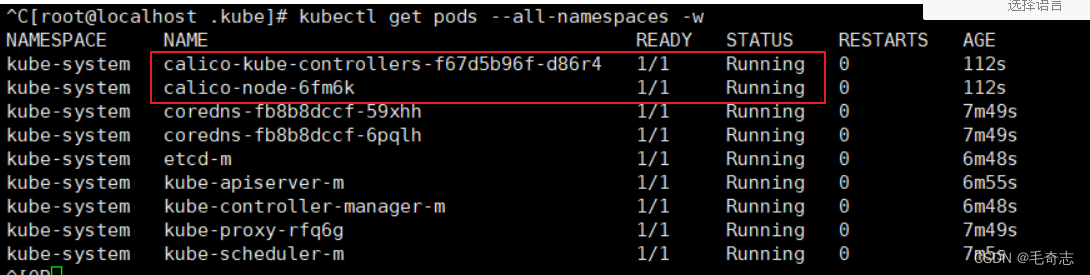
从3.1到3.6,所有机器都执行,3.7和3.8只在主节点上执行,接下来的3.9的kube join只在从节点上执行(测试kubectl get nodes在主节点上执行,因为从节点没有.kube/,无法通过kubectl操作k8s集群)
3.9 kube join
(1) 在从节点上执行kube join命令,如下
kubeadm join 192.168.100.150:6443 --token 7oahxf.bk0rywevgu0xjouy \
--discovery-token-ca-cert-hash sha256:4f84a48cc41343848d0b2f807c38937bc96d3d43e821f06b0c143a5282a38204
记得保存初始化master节点的最后打印信息,注意这边大家要自己的,下面我的只是一个参考
(2)在master节点上检查集群信息(node的正常状态是ready,pod的正常状态是running)
kubectl get nodes
当每个节点都是Ready,表示完成。
3.10 新建Pod测试整个集群
(1)定义pod.yml文件,比如pod_nginx_rs.yaml
cat > pod_nginx_rs.yaml <<EOF
apiVersion: apps/v1
kind: ReplicaSet
metadata:
name: nginx
labels:
tier: frontend
spec:
replicas: 3
selector:
matchLabels:
tier: frontend
template:
metadata:
name: nginx
labels:
tier: frontend
spec:
containers:
- name: nginx
image: nginx
ports:
- containerPort: 80
EOF
(2)根据pod_nginx_rs.yml文件创建pod
kubectl apply -f pod_nginx_rs.yaml
(3)查看pod
kubectl get pods
kubectl get pods -o wide
kubectl describe pod nginx
(4)感受通过rs将pod扩容
kubectl scale rs nginx --replicas=5
kubectl get pods -o wide
(5)删除pod
kubectl delete -f pod_nginx_rs.yaml
四、尾声
从零开始搭建k8s集群,完成了。
天天打码,天天进步!!
Kubernetes_从零开始搭建k8s集群(亲测可用)的更多相关文章
- 安装k8s集群(亲测)
先安装一台虚拟机,然后进行克隆,因为前面的步骤都是一样的,具体代码如下: Last login: Mon Nov 25 00:40:34 2019 from 192.168.180.1 ##安装依赖包 ...
- kubeadm 搭建 K8S集群
kubeadm是K8s官方推荐的快速搭建K8s集群的方法. 环境: Ubuntu 16.04 1 安装docker Install Docker from Ubuntu’s repositories: ...
- kubeadm搭建K8s集群及Pod初体验
基于Kubeadm 搭建K8s集群: 通过上一篇博客,我们已经基本了解了 k8s 的基本概念,也许你现在还是有些模糊,说真的我也是很模糊的.只有不断地操作去熟练,强化自己对他的认知,才能提升境界. 我 ...
- 教你用multipass快速搭建k8s集群
目录 前言 一.multipass快速入门 安装 使用 二.使用multipass搭建k8s集群 创建3台虚拟机 安装master节点 安装node节点 测试k8s集群 三.其他问题 不能拉取镜像:报 ...
- K8S集群Master高可用实践
K8S集群Master高可用实践 https://blog.51cto.com/ylw6006/2164981 本文将在前文基础上介绍k8s集群的高可用实践,一般来讲,k8s集群高可用主要包含以 ...
- 搭建K8S集群
一.前言 我们将现有的虚拟机称之为Node1,用作主节点.为了减少工作量,在Node1安装Kubernetes后,我们利用VirtualBox的虚拟机复制功能,复制出两个完全一样的虚拟机作为工作节点. ...
- 1 搭建K8s集群
官网:https://kubernetes.io/docs/setup/production-environment/tools/kubeadm/install-kubeadm/#installing ...
- Rancher 下图形界面 搭建 K8S 集群
首先我们准备4台 2核3G 的 centos 7 温馨提示:先安装好一台 CentOS 的虚拟机,并且安装好 docker,永久关闭防火墙. 再这个基础上我们分别克隆出四台 Rancher.K8S1. ...
- 从0到1搭建k8s集群系列1:安装虚拟机及docker
前言 本系列文章记录了本人学习k8s集群搭建的过程,从k8s基本组件的安装.到部署mysql服务到k8s集群.部署web项目到k8s集群以及安装可视化界面管理工具kuboard. 因为k8s的组件安装 ...
- CentOS7 使用 kubeadm 搭建 k8s 集群
一 安装Docker-CE 前言 Docker 使用越来越多,安装也很简单,本次记录一下基本的步骤. Docker 目前支持 CentOS 7 及以后的版本,内核要求至少为 3.10. Docker ...
随机推荐
- [第二章 web进阶]XSS闯关-1
定义:跨站脚本(Cross_Site Scripting,简称为XSS或跨站脚本或跨站脚本攻击)是一种针对网站应用程序的安全漏洞攻击技术,是代码注入的一种.它允许恶意用户将代码注入网页,其他用户浏览网 ...
- KingbaseES的表空间
表空间的概念 KingbaseES中的表空间允许在文件系统中定义用来存放表示数据库对象的文件的位置.实际上表空间就是给表指定一个存储目录. 表空间的作用 通过使用表空间,管理员可以控制一个Kingba ...
- K8S_删除Pod总结
K8S 不能直接删除Pod,直接删除Pod,会被Deployment重启 删除前,必须先删除对应的Deployment 例子: // 查出Pod [root@k8s-master ~]# kubect ...
- docker-compose入门--翻译
在这一页,你将学习到如何构建一个简单的python的web应用,并通过Docker compose来运行.这个应用程序使用的是Flask框架,并维护着一个存储在reids里的点击计数器.由于这个案例使 ...
- 用trie树解决最大异或对问题(On)
在给定的N个整数A1,A2--ANA1,A2--AN中选出两个进行xor(异或)运算,得到的结果最大是多少? 输入格式 第一行输入一个整数N. 第二行输入N个整数A1A1-ANAN. 输出格式 输出一 ...
- flutter系列之:flutter中常用的GridView layout详解
目录 简介 GridView详解 GridView的构造函数 GridView的使用 总结 简介 GridView是一个网格化的布局,如果在填充的过程中子组件超出了展示的范围的时候,那么GridVie ...
- Elasticsearch集群规模和容量规划的底层逻辑
转载自: https://mp.weixin.qq.com/s?__biz=MzI2NDY1MTA3OQ==&mid=2247484628&idx=1&sn=666e416ae ...
- 第一章:模型层 - 10:不返回QuerySets的API
以下的方法不会返回QuerySets,但是作用非常强大,尤其是粗体显示的方法,需要背下来. 方法名 解释 get() 获取单个对象 create() 创建对象,无需save() get_or_crea ...
- 解决zeal离线文档下载慢问题
zeal简介 编程过程中难免会遇到不会用的关键字和方法,对我而言,在windows下,我使用Zeal这个软件进行离线文档查询. 问题 但是,在软件中下载DocSet(文档)会出现下载慢,或者下载不了的 ...
- secureCRT登录ubuntu 报错:`No compatible key-exchange method. The server supports these methods: diffie-hellman`
在VMware虚拟机中安装好ubuntu 20.04,已安装并启动sshd,但是使用secureCRT远程登录时则报错: Key exchange failed. No compatible key- ...
